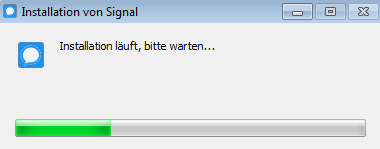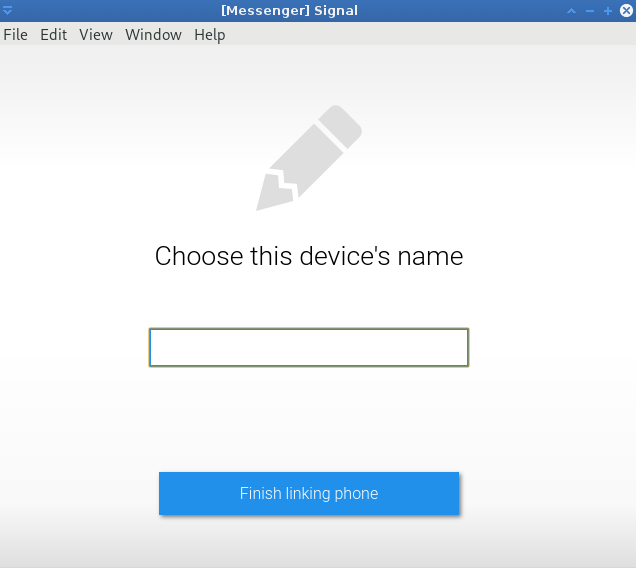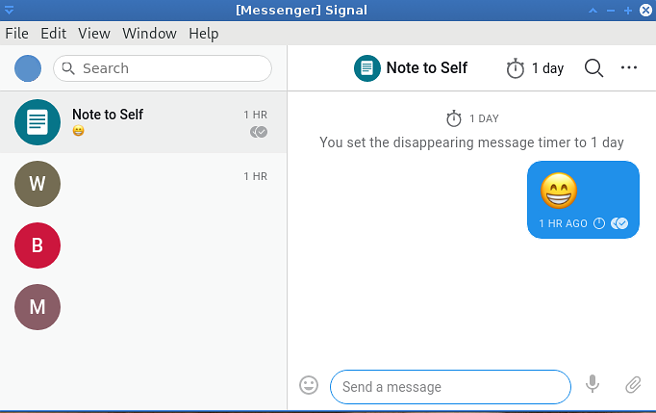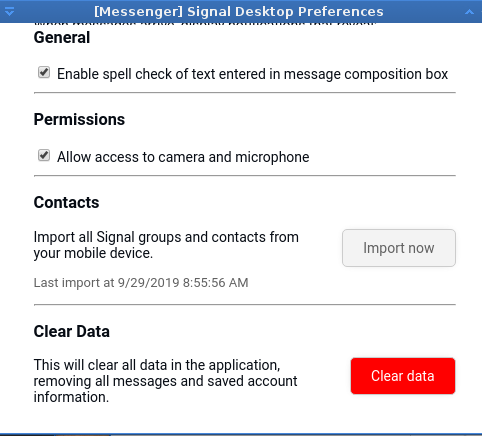Um Signal App als Messenger zu verwenden, benötigt man zwingend ein Smartphone, auf dem man die Signal App installiert und seinen Hauptaccount mit der Telefonummer registriert. Auf bis zu fünf Desktop PCs oder Laptops können zusätzliche Messaging Clients eingerichtet werden, die mit allen Funktionen parallel zum Smartphone genutzt werden können.
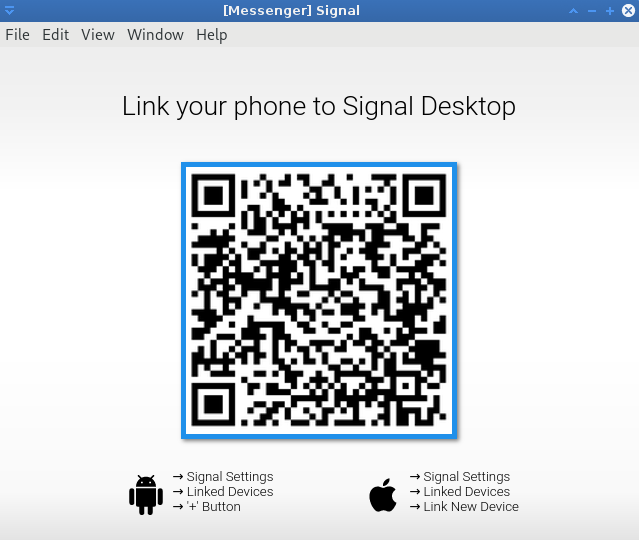
Man muss die Signal App auf dem Smartphone öffnen, in den "Einstellungen" den Menüpunkt "Gekoppelte Geräte" öffnen und ein Gerät hinzufügen. Mit der Kamera scannt man den QRCode und verbindet damit den Signal-Desktop mit dem Account auf dem Smartphone.
Nach dem Scan des QRCode fragt das Smartphone nach der PIN für die Registrierungssperre, die man hoffentlich in den Datenschutzeinstellungen aktiviert hat.
Anschließend gibt man dem Desktop noch einen Namen. Unter diesem Namen wird die Desktop App in der Liste der "Gekoppelte Geräte" auf dem Smartphone angezeigt:
Dann kann man Signal parallel auf dem Desktop und dem Smartphone nutzen.
Als erstes könnte man an als Test sich selbst eine kleine Nachricht schicken:
Signal-Desktop installieren
- Für Windows gibt es auf der Download Seite eine EXE-Datei, die man nach dem Download startet, um die Anwendung Signal-Desktop zu installieren.
- Für Debian basierte Linux Systeme steht ein Repository zur Verfügung, welches man zur Installation und Aktualisierung verwenden kann. Als erstes ist der Signaturschlüssel des Repositories in den APT-Keyring einzufügen und das Repository als Paketquelle anzulegen. Dann kann man sie Anwendung signal-desktop installieren:
> sudo su
# curl -s https://updates.signal.org/desktop/apt/keys.asc | apt-key add -
# echo "deb [arch=amd64] https://updates.signal.org/desktop/apt xenial main" > \
/etc/apt/sources.list.d/signal-xenial.list
# apt update
# apt install signal-desktop
# exit - Für alle anderen Linux Systeme gibt es ein Snap-Paket, das neben Signal-Desktop auch alle notwendigen Bibliotheken enthält. Um dieses Pake zu nutzen, muss man zuerst Snap installieren (falls nicht vorhanden) und den Rechner neu starten.
Für Fedora Nutzer erledigen das die folgenden Befehle: > sudo dnf install snapd
> sudo ln -s /var/lib/snapd/snap /snap Nach dem Neustart kann man das Snap-Paket signal-desktop installieren: > sudo snap install signal-desktop
Signal-Desktop verwenden
Beim ersten Start von Signal-Desktop zeigt das Hauptfenster einen QR-Code, den man mit der Signal App scannen muss, um den Desktop-Client mit seinem Account zu verbinden. Die Daten werden lokal gespeichert, so das die Aktivierung nur einmalig nötig ist. Das ist einerseits bequem, andererseits gibt es einem potentiellen Angreifer aber auch mehr Möglichkeiten.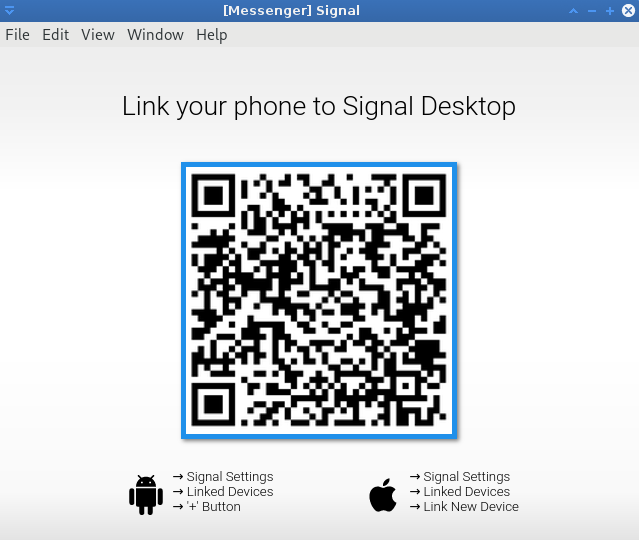
Man muss die Signal App auf dem Smartphone öffnen, in den "Einstellungen" den Menüpunkt "Gekoppelte Geräte" öffnen und ein Gerät hinzufügen. Mit der Kamera scannt man den QRCode und verbindet damit den Signal-Desktop mit dem Account auf dem Smartphone.
Nach dem Scan des QRCode fragt das Smartphone nach der PIN für die Registrierungssperre, die man hoffentlich in den Datenschutzeinstellungen aktiviert hat.
Anschließend gibt man dem Desktop noch einen Namen. Unter diesem Namen wird die Desktop App in der Liste der "Gekoppelte Geräte" auf dem Smartphone angezeigt:
Dann kann man Signal parallel auf dem Desktop und dem Smartphone nutzen.
Als erstes könnte man an als Test sich selbst eine kleine Nachricht schicken: